Hostwinds Учебники
Результаты поиска для:
Содержание
Управление общими резервными копиями
Это руководство для пользователей виртуального хостинга, которые заказали нашу дополнительную услугу резервного копирования.
Проверка резервных данных
Вы несете ответственность за управление и проверкой резервных данных, чтобы гарантировать, что сохраненные данные являются точными и полными.Если вы считаете, что есть проблема с вашими резервными данными, вы можете отправить билет поддержки, чтобы запросить дальнейшее обзор вашей резервной политики.
После первого дня наличия аддона сервиса резервного копирования мы запросите, чтобы вы входите в контейнер для хранения объектов Shared_Backups и проверьте ваши данные. И если вы обнаружите какие-либо проблемы или несоответствия, пожалуйста, сообщите об них через билет поддержки.
Запрос на восстановление
HOVENDWINDS Техники способны восстановить содержание в полном объеме. Это означает, что если вам потребуются технические средства поддержки HOVENDWINDS для восстановления ваших резервных копий, процесс перезаписывает все существующие данные с копией резервного копирования.
Этот процесс включает полное завершение вашей учетной записи CPANEL, а затем восстановление вашей полной резервной копии CPANEL.
Это полностью завершится учетной записью CPANEL и все содержимое, электронные письма, учетные записи FTP, файлы и папки.Они будут воссозданы из даты резервной копии, которую вы указываете.Если у вас есть важные электронные письма, изменения файлов, обновления, которые вы не хотите терять с момента восстановления, этот метод не рекомендуется.
Доступ к резервным копиям
У вас есть полный доступ к вашим резервным копиям и вы можете вручную восстанавливать файлы / папки через FTP. Ваши резервные копии создаются ежедневно и представляют собой ПОЛНУЮ резервную копию вашей учетной записи (ов) cPanel.
Мы рекомендуем использовать браузер S3 или аналогичный (см. Больше об этом Вот).Оттуда вы сможете загрузить и извлечь сжатые резервные копии.В браузере S3 выберите резервное копирование, которое вы хотите загрузить и щелкнуть правой кнопкой мыши.Затем нажмите загрузку:
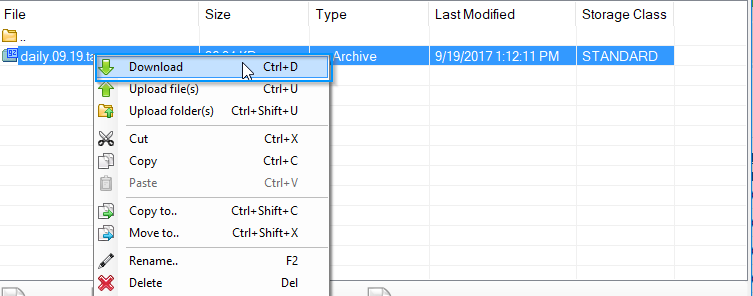
Оттуда вы выберете местоположение локально на вашем компьютере, где будет сохранена ваша резервная копия.Затем вы хотите извлечь содержимое резервного копирования с таким инструментом, как ZIP, WinRAR или 7-ZIP.Этот процесс извлечения, скорее всего, потребуется дважды, чтобы пойти от .tar.gz к .tar, затем, наконец, сама папка.Ваша окончательная папка появится следующим образом:
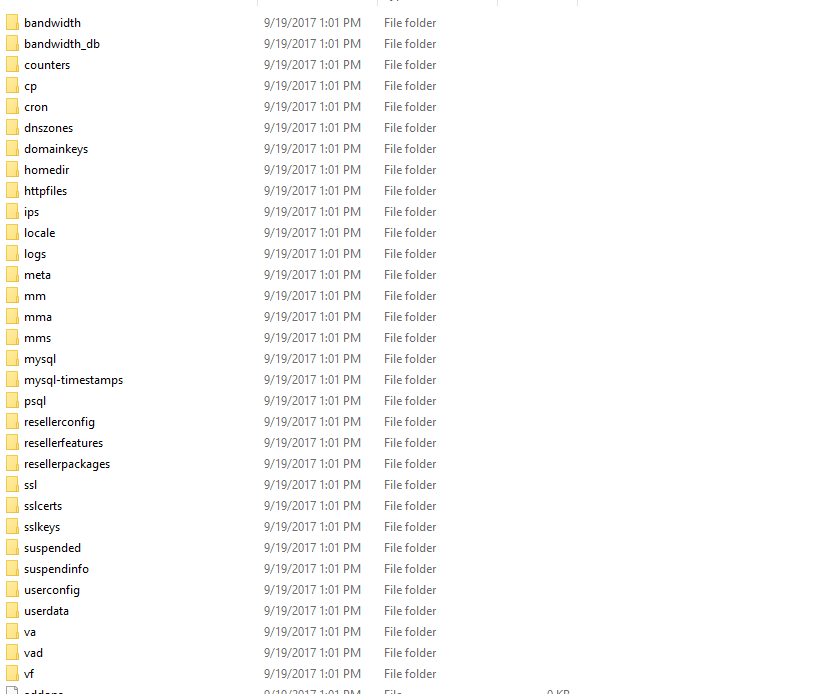
Восстановление ваших данных
Живые данные вашей учетной записи находится под папкой homedir / public_html.Базы данных MySQL вашей учетной записи будут находиться под папкой MySQL.Отсюда вы можете перемещаться и выбирать файлы, которые вы хотите восстановить.Войдите в FTP с вашей учетной записью CPanel и загрузите файлы / папки на нужные пути.
Восстановление баз данных MySQL
Чтобы восстановить MySQL, войдите в свой phpmyadmin с вашей учетной записи CPanel.Это значок в CPanel, который вы можете получить доступ к непосредственному просмотру и управлять базами данных вашей учетной записи.Выберите базу данных, которую вы хотите восстановить из параметров на левой навигационной панели:
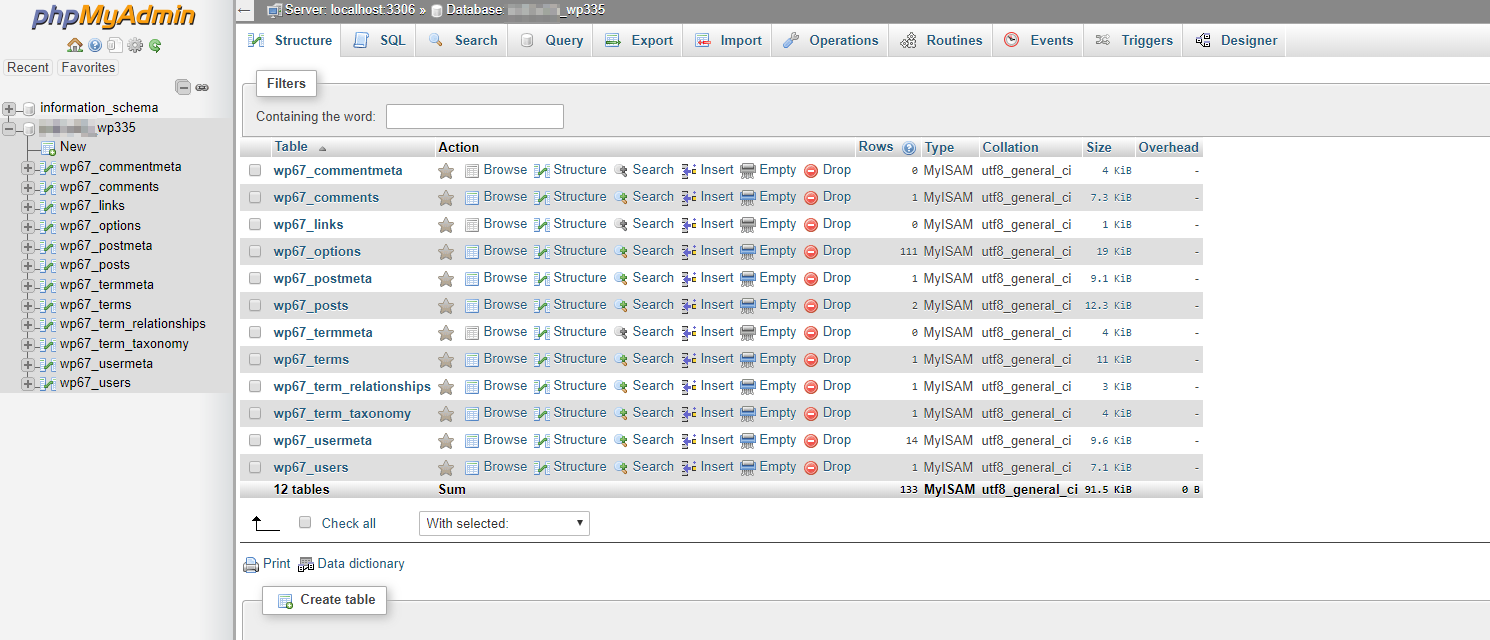
В этом примере я полностью бросаю все содержимое этой базы данных, выбрав флажок «Проверьте все», затем из раскрывающегося списка, выбирая падение:
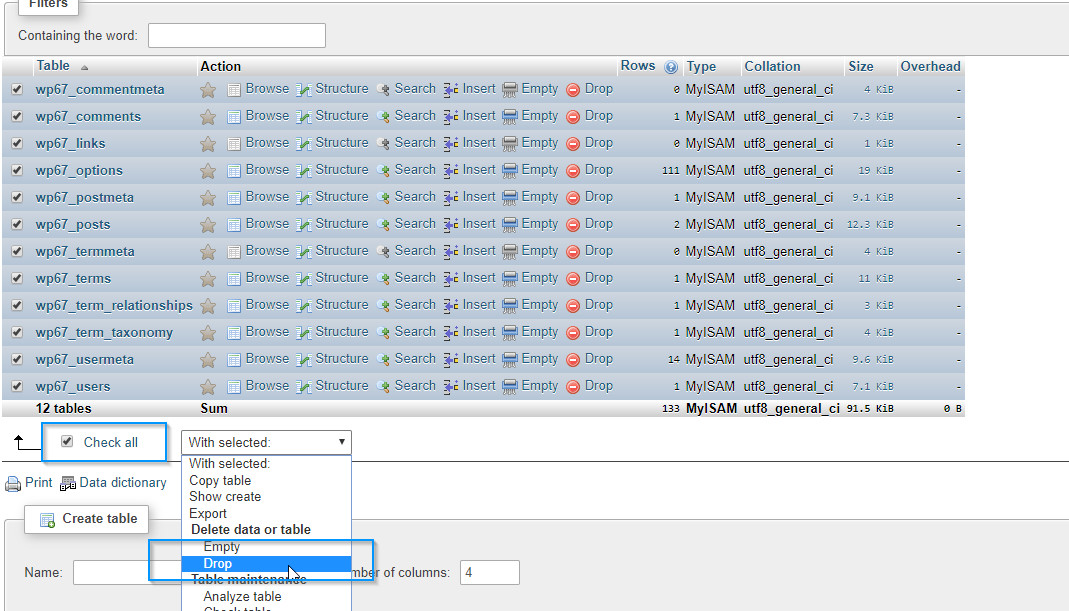
Вы будете доставлены на страницу подтверждения.Нажмите Да.Далее выберите вкладку «Импорт»:

Выберите Выбрать файл.
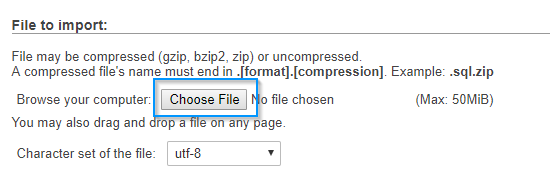
Затем переместите извлеченную папку данных резервного копирования в папку MySQL и выберите файл .sql для базы данных, который вы хотите импортировать / восстановить. После выбора нажмите GO:

Вы получите подтверждающее сообщение о том, что база данных импортирована:

Написано Michael Brower / сентябрь 22, 2017
